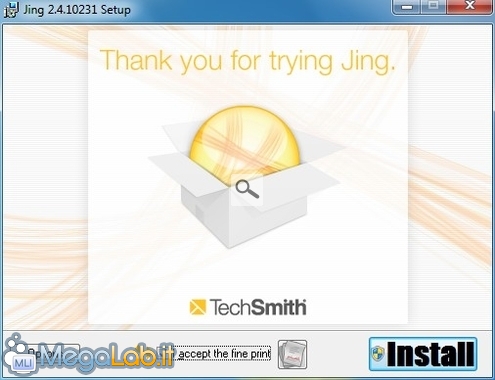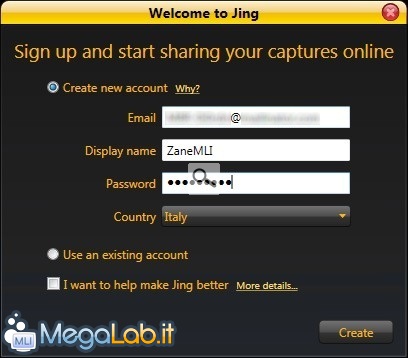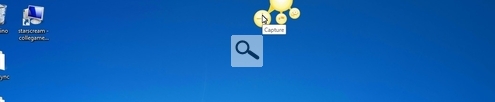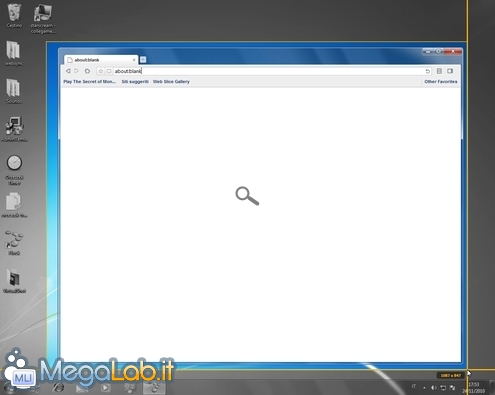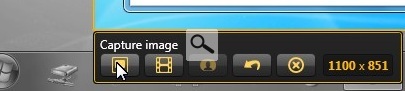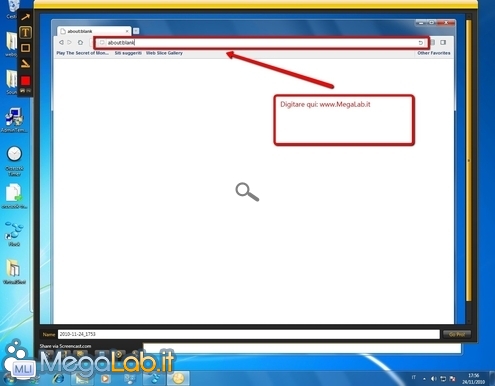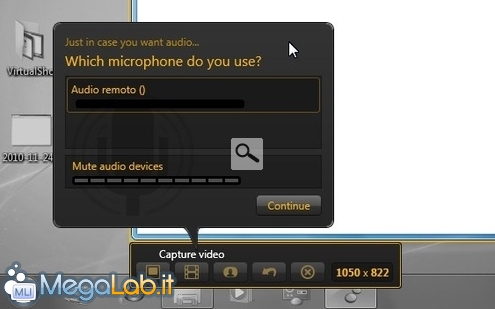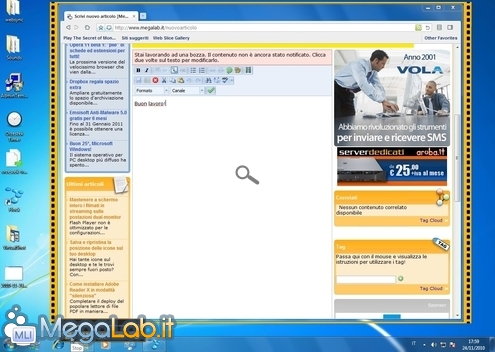Vi sono numerose occasioni in cui potrebbe essere interessante registrare un filmato di quanto sta avvenendo sullo schermo: illustrare con maggior chiarezza un passaggio tecnico particolarmente delicato oppure insegnare ad un contatto come utilizzare un determinato programma sono solo alcune di queste circostanze.
Jing è un comodo software gratuito che punta tutto sull'immediatezza e permette a chi lo usa di catturare un filmato dallo schermo proprio come se stessimo puntando una videocamera verso il display, garantendo però una maggiore praticità ed una qualità sensibilmente più elevata.
Un filmato d'esempio è visionabile qui.
Download, installazione e primo avvio
Che il software faccia della semplicità una dei principali punti di forza lo si capisce già fin dalla fase di setup.
Una volta scaricato il pacchetto d'installazione da questa pagina (è presente sia una versione per Windows, sia una per Mac OS X), basta spuntare la casella e premere sul grande pulsante Install per procedere
A questo punto bisogna registrarsi gratuitamente fornendo un indirizzo e-mail, un nome utente ed una password
Al momento della prova, non è richiesto alcun click per la verifica della validità dell'indirizzo fornito per iniziare a lavorare.
A questo punto, Jing è pienamente operativo: un'icona a forma di sole si posiziona nella parte alta dello schermo. Passando con il mouse su di essa, è possibile selezionare la voce Capture per iniziare
Non appena premuto Capture, lo schermo si oscura e l'utente è chiamato a tracciare un perimetro con il cursore del mouse attorno all'area che desidera registrare
In alternativa, è possibile cliccare direttamente sull'applicazione scelta per limitare la selezione in maniera più precisa.
Una volta rilasciato il pulsante del mouse, Jing offre due strade: il salvataggio di un'immagine statica oppure la registrazione di un video.
Salvare uno screenshot
Il primo pulsante consente di salvare uno screenshot, ovvero una "foto istantanea" di quanto visualizzato nell'area indicata
La fase successiva permette di aggiungere frecce, rettangoli, testi e sottolineature. Gli strumenti a disposizione non sono effettivamente molti, ma sono impreziositi da ombre ed angoli smussati che assicurano risultati piuttosto accattivanti senza alcuna fatica
Una volta ultimato il fotoritocco, bisogna fare riferimento nuovamente ai comandi presenti in basso a sinistra.
Il primo, in particolare, carica automaticamente la grafica sul sito www.Screencast.com e copia l'URL di riferimento negli appunti, consentendo così di condividere la realizzazione tramite qualsiasi canale testuale (qui un esempio).
Il secondo pulsante attiva invece il salvataggio locale su file: il formato PNG è l'unico offerto.
Registrare un filmato
In caso invece si opti per la registrazione di un filmato subito dopo aver definito l'area con il mouse (secondo pulsante), il programma chiederà di scegliere innanzitutto una periferica per la registrazione contemporanea dell'audio (in caso la caratteristica non interessi, basta cliccare Mute audio device)
Contestualmente alla pressione di Continue, sarà avviato un conto alla rovescia di 3 secondi circa, ed inizierà quindi la registrazione dell'area delimitata in precedenza
Per concludere la registrazione, selezionare il pulsante Stop in basso a sinistra.
A lavorazione conclusa (la durata massima deve essere inferiore ai 5 minuti), si disporranno degli stessi comandi visti in precedenza per gli screenshot: caricamento su Screencast.com ed auto-copia del relativo link negli appunti oppure salvataggio locale.
In questo secondo caso, l'unico formato supportato è lo scomodissimo SWF (Flash): la libertà di usare un più pratico contenitore MP4 è infatti riservata all'utenza pagante.
Accedendo alla terza sfera che si dirama dal "sole" principale è possibile accedere ad alcune opzioni interessanti, quali la possibilità di aggiungere un pulsante per il caricamento veloce su vari servizi on-line (Twitter, Facebook, Flickr ed i server FTP personalizzati sono disponibili a tutti, mentre YouTube è riservato agli abbonati paganti) oppure stabilire una scorciatoia da tastiera per iniziare e terminare la registrazione.
Impressioni conclusive
Nel complesso, Jing è un programma estremamente valido che, proprio grazie alla semplicità, risulta interessante sia per i novizi, sia per i power user interessati ad uno strumento da usare "al volo" in caso di necessità.
La versione free è però interessata da alcuni limiti da tenere bene a mente, il più importante dei quali è legato al fatto che non è possibile caricare le registrazioni su YouTube, ma si è costretti ad usare il ben meno completo Screencast.com. Questo comporta un accesso meno immediato alle funzioni di incorporamento su pagine terze (l'embedding rimane possibile, ma è necessario spulciare manualmente nel codice, e non si è liberi di scegliere le dimensioni) ed una minore visibilità del materiale.
Chi trovasse tale limite troppo restrittivi, può pensare di lanciarsi nella successiva conversione da SWF ad AVI tramite software terzi, ma l'operazione non è esattamente comodissima.
Piuttosto, i più esigenti farebbero meglio a rivolgersi all'edizione "Pro": il prezzo, 14,95 $ all'anno, è più che abbordabile e ben proporzionato alla qualità del servizio.
MegaLab.it rispetta la tua privacy. Per esercitare i tuoi diritti scrivi a: privacy@megalab.it .
Copyright 2008 MegaLab.it - Tutti i diritti sono riservati